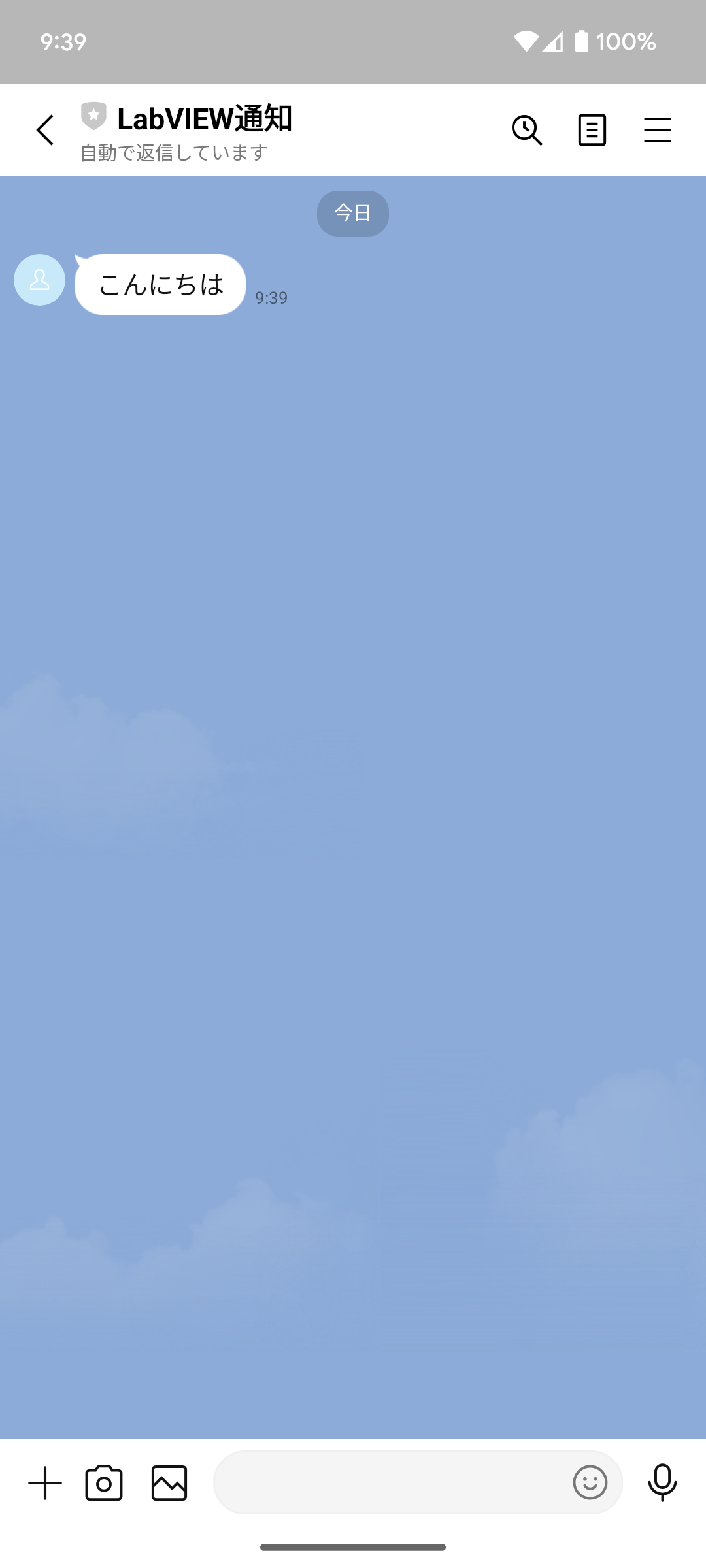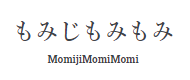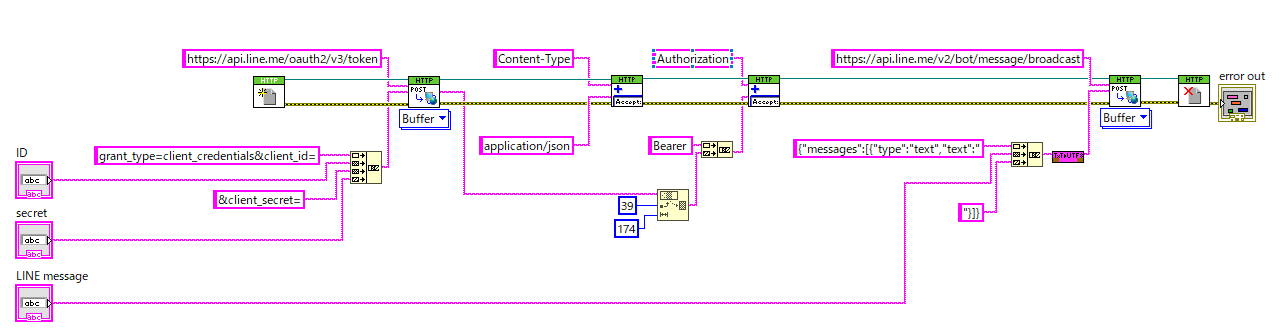LabVIEWからLINEにメッセージを送る
マー ブルルール様の記事によりLabVIEWからLINEに通知が送れていたのだが、LINE Notify がサービス終了したため送信できなくなってしまった。そこで、別の方法として LINE Messaging API を使用したLabVIEWからのLINE通知を試みた。
できること
LabVIEWのプログラムを実行すると、自作のLINE公式アカウントからメッセージを発信することができる。
LINE公式アカウントと友だち登録しておくことでユーザーはメッセージを受信できる。
これにより、例えばLabVIEWの測定が完了したタイミングでユーザーはLINEメッセージを受け取ることができる。
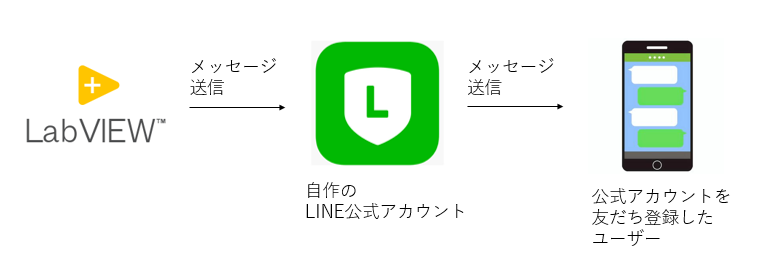
あらかじめやっておくこと
LabVIEW Community Edition の入手とインストール。
VI Package Manager (VIPM) の入手とインストール。
目次
・VIPM から NI Unicode Tools をインストール
・LINE Business ID の作成と設定
・LINE Messaging API の設定
・LabVIEW プログラミング
VIPM から NI Unicode Tools をインストール
LINEへ日本語メッセージを送れるようにするためには NI Unicode Tools が必要になる。
1. VIPMを起動する。
2. 左上からLabVIEWのバージョンを選択し、右上の検索窓に「NI Unicode Tools」と入力する。
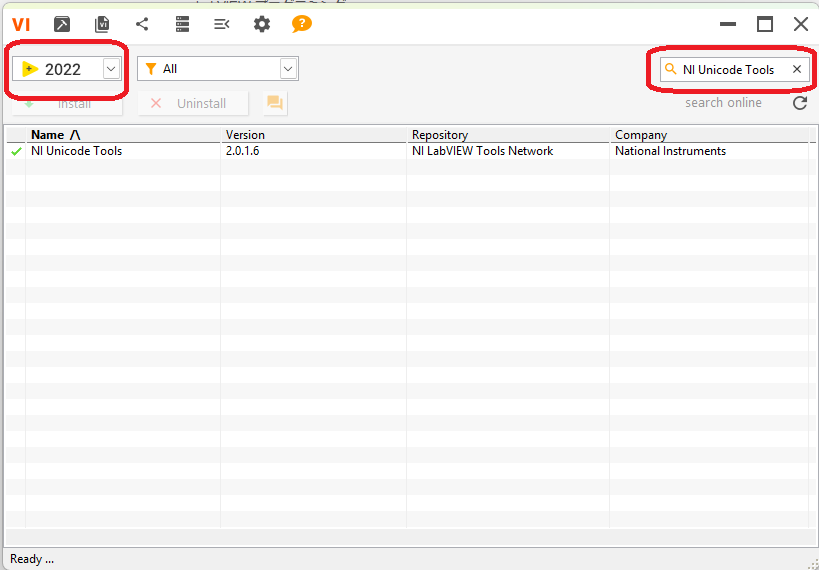
3. NI Unicode Toolsをダブルクリックして表示された画面で Install を選ぶ。
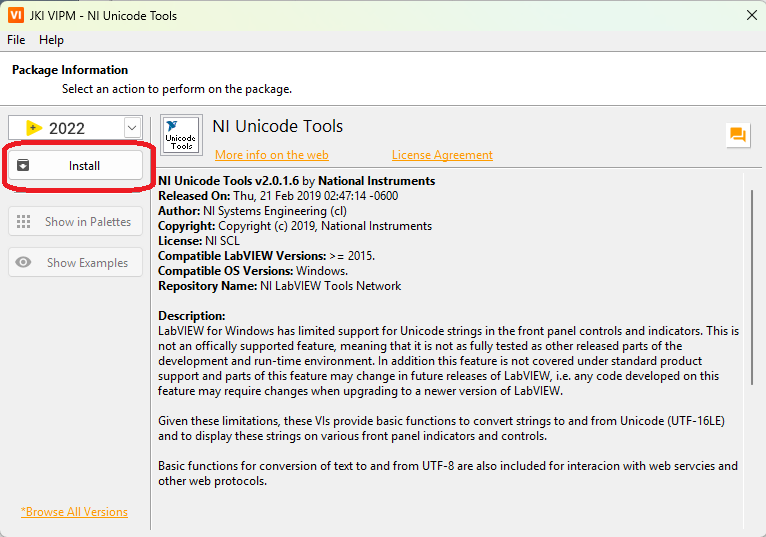
4. "YES, ~"を選ぶ。
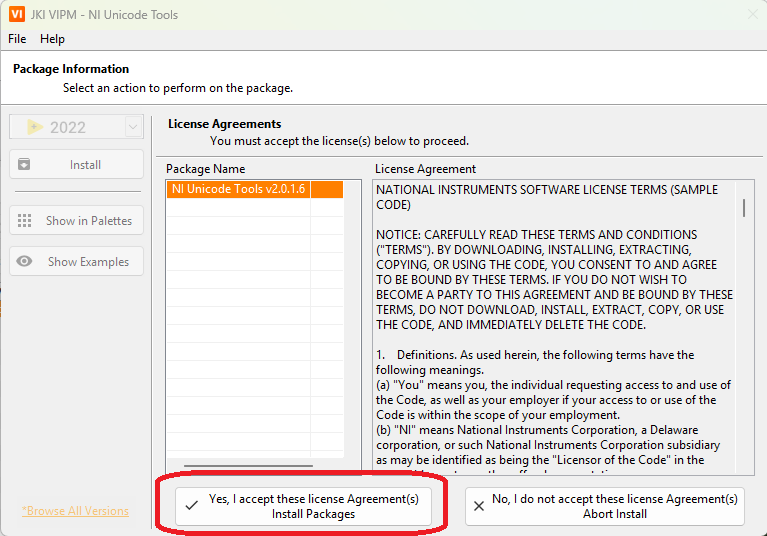
5. Finish を押してインストール完了。
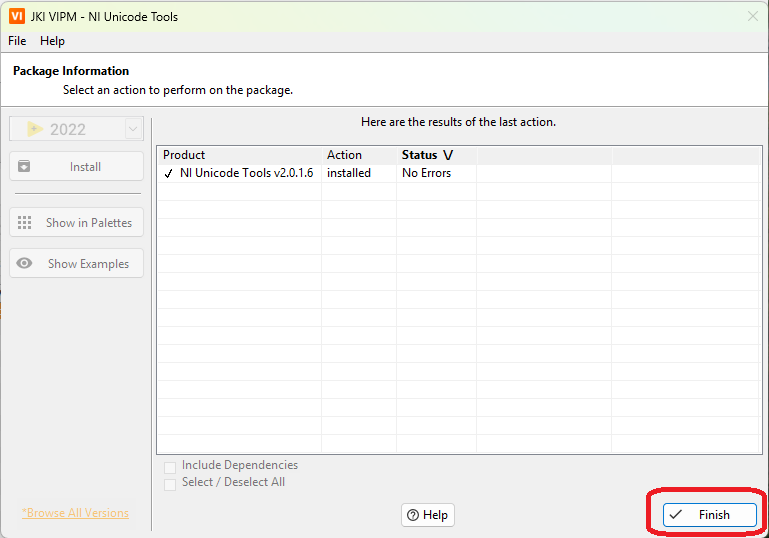
LINE Business ID の作成と設定
1. LINEメッセージを発信する公式アカウントを作成する。まずはIDを作成する。下記の記事等を参照。
https://help.ex-pa.jp/tri-manual/line-id/
https://blog.socialplus.jp/knowledge/line-business-id/
2. LINE Business ID にログインし、「作成」を選択する。
https://manager.line.biz/
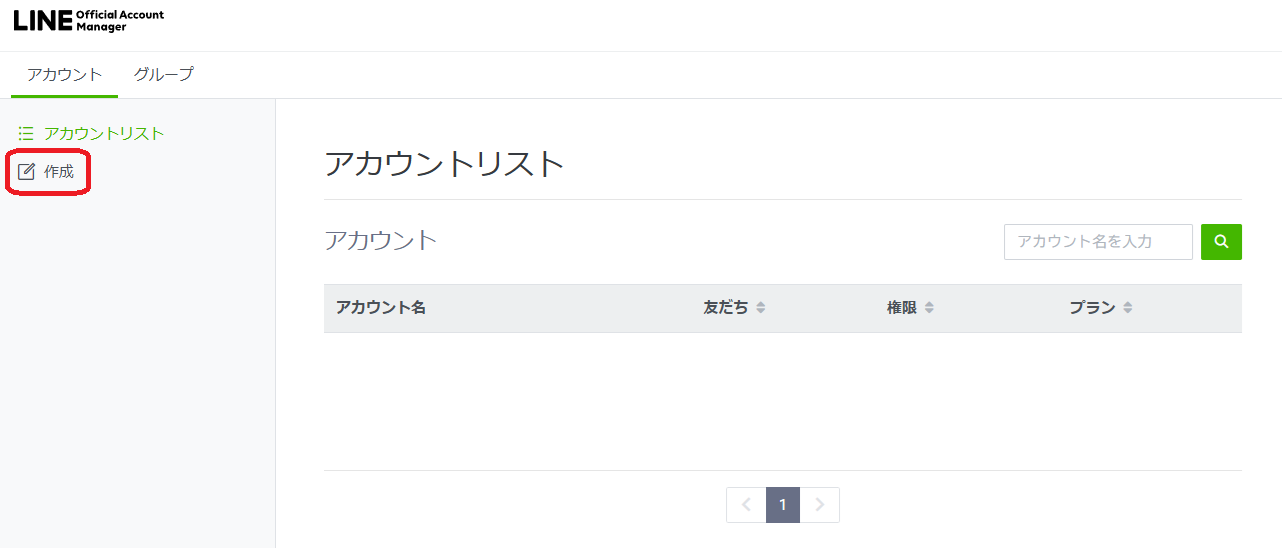
3. 項目を入力して確認を押す。
アカウント名の部分がLINEに表示される公式アカウント名となる。
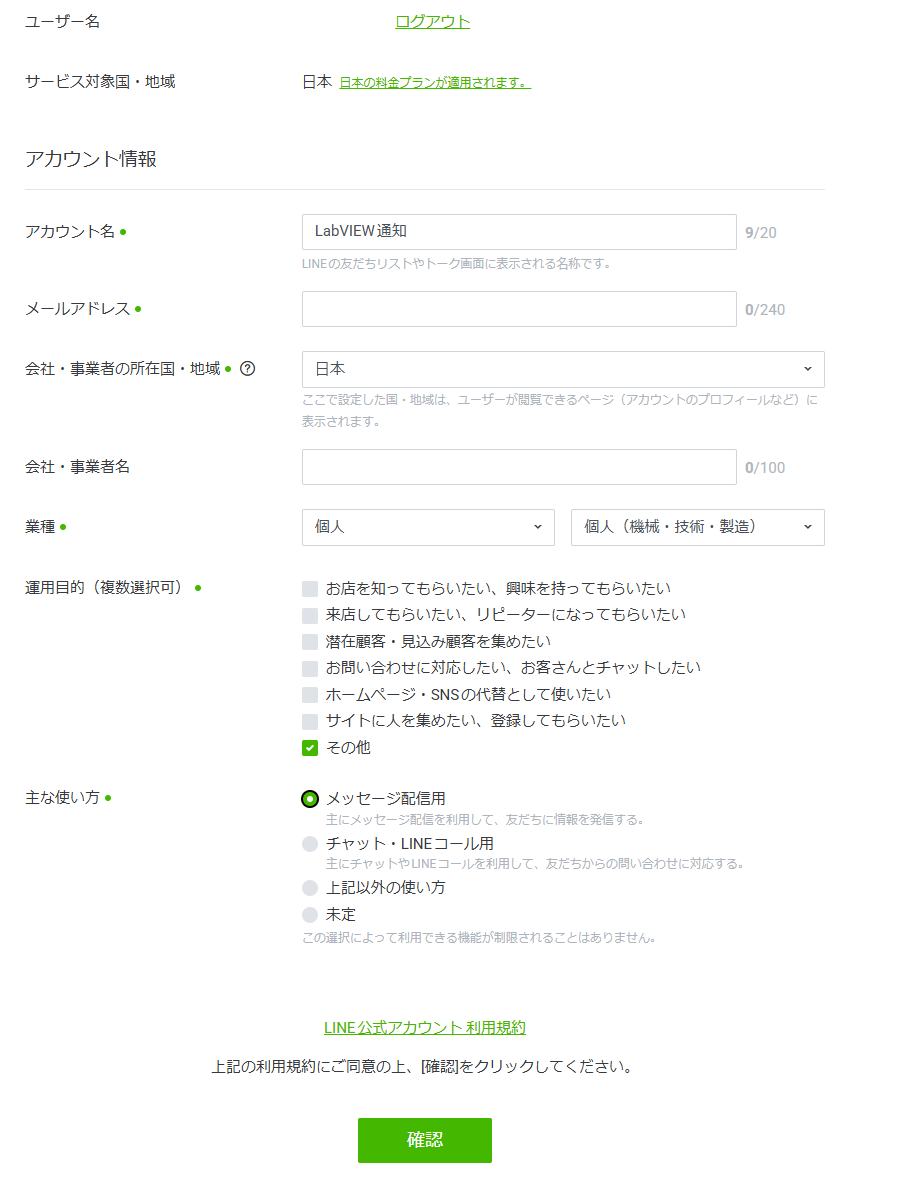
4. 完了を押す。
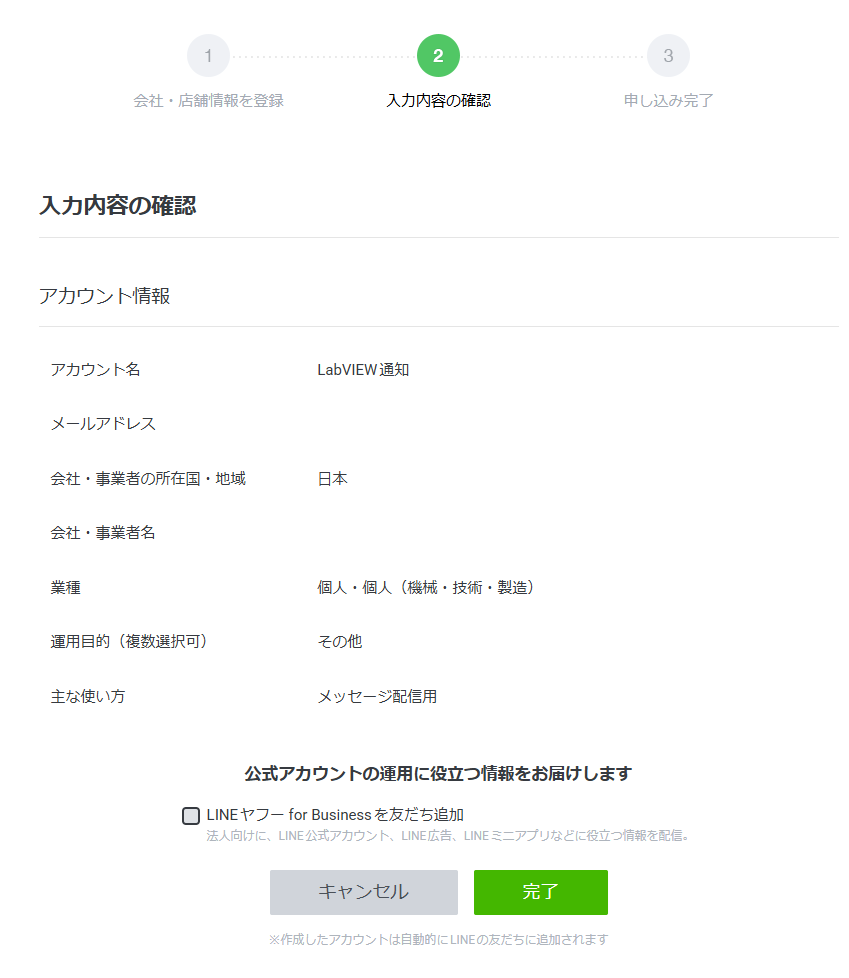
5. 同意を押す。
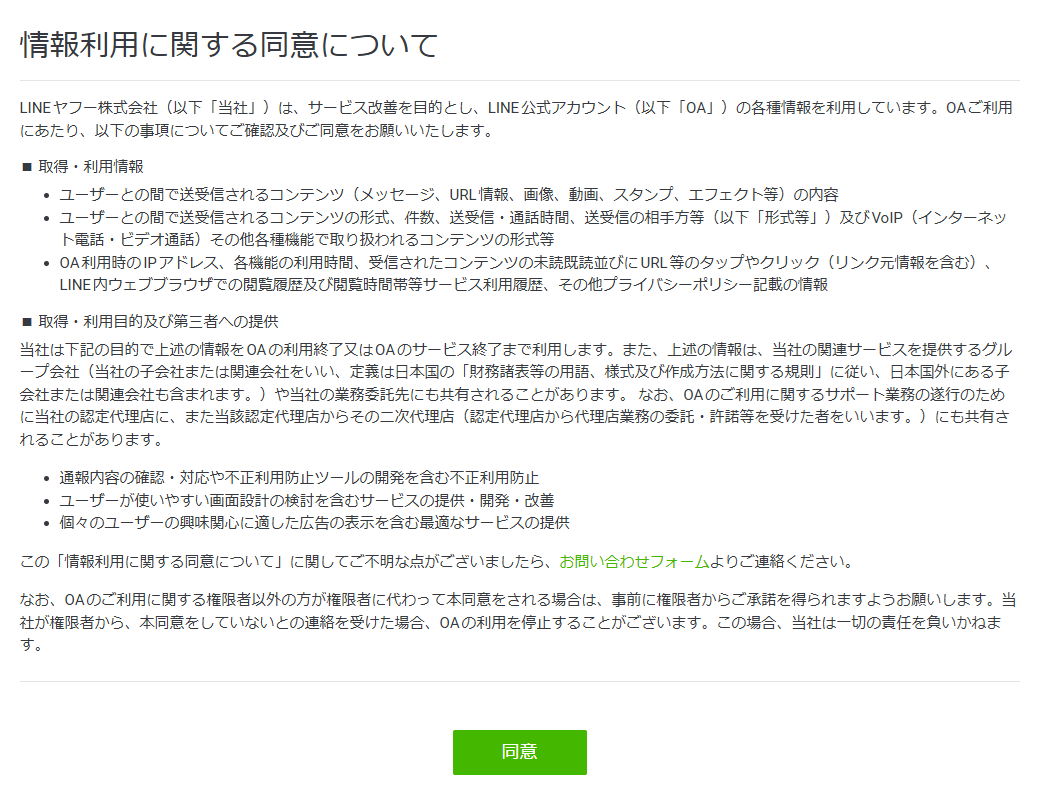
6. 公式アカウントの作成完了。
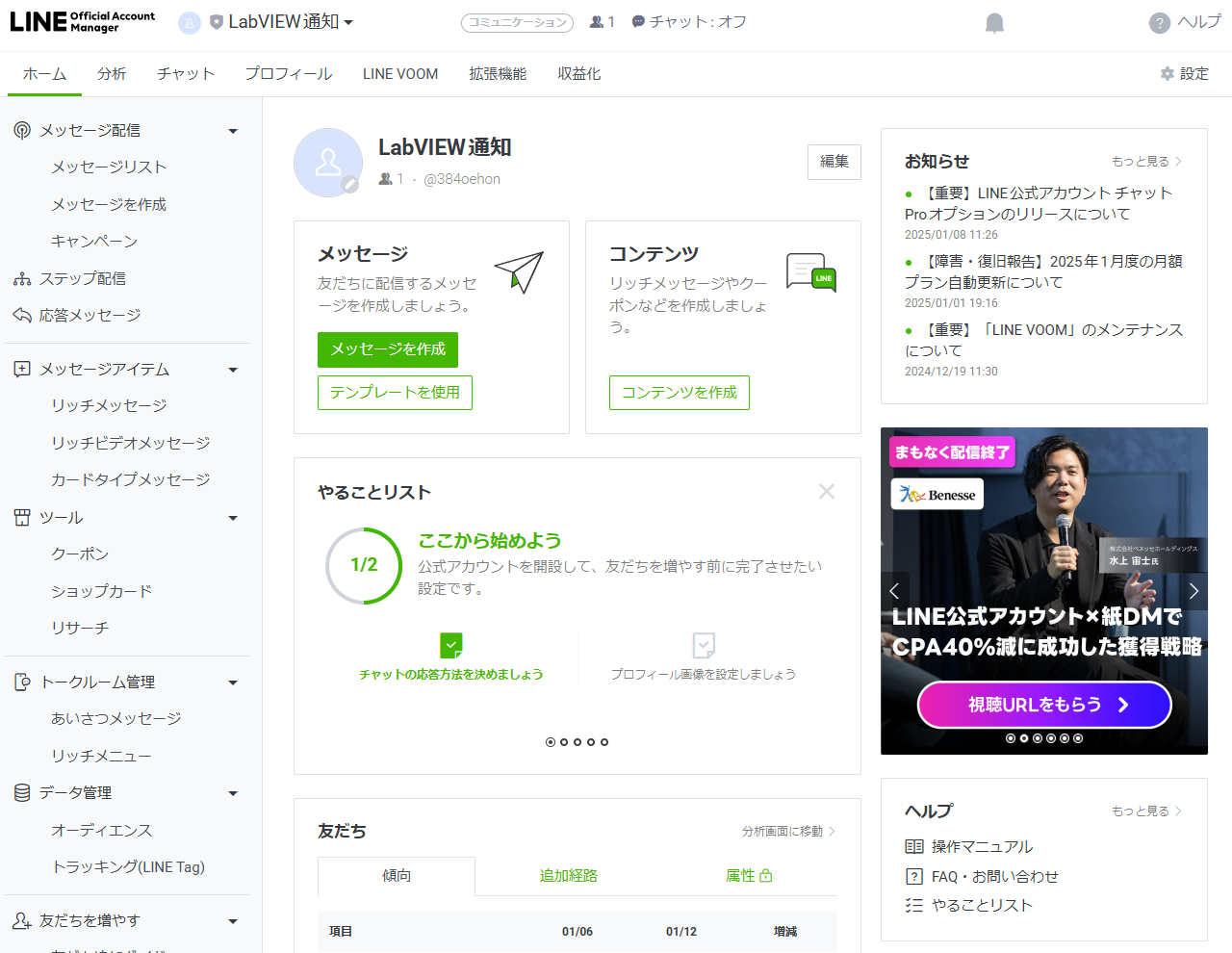
7. 右上の「設定」を選択する。
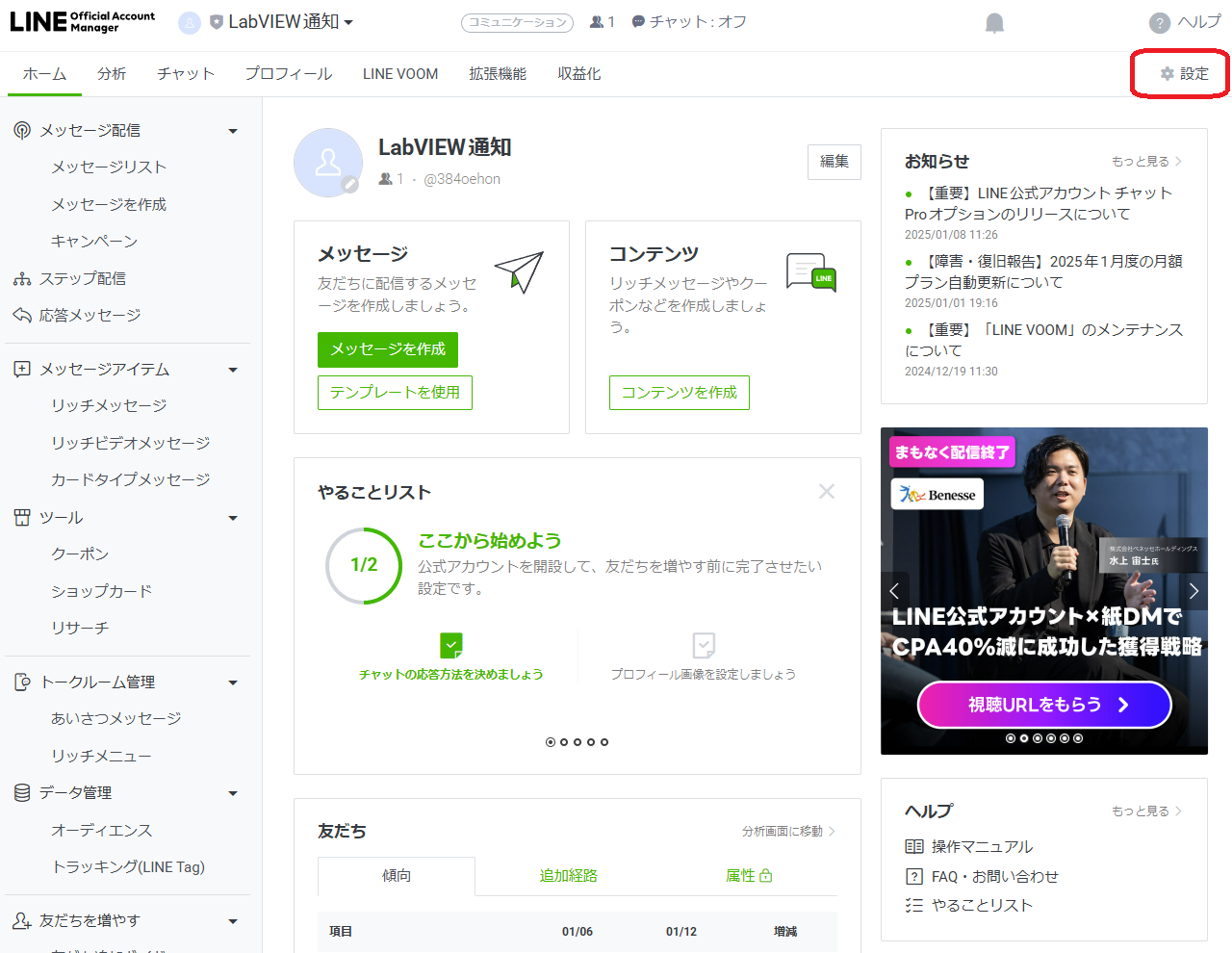
8. 左の「Messaging API」を選択する。
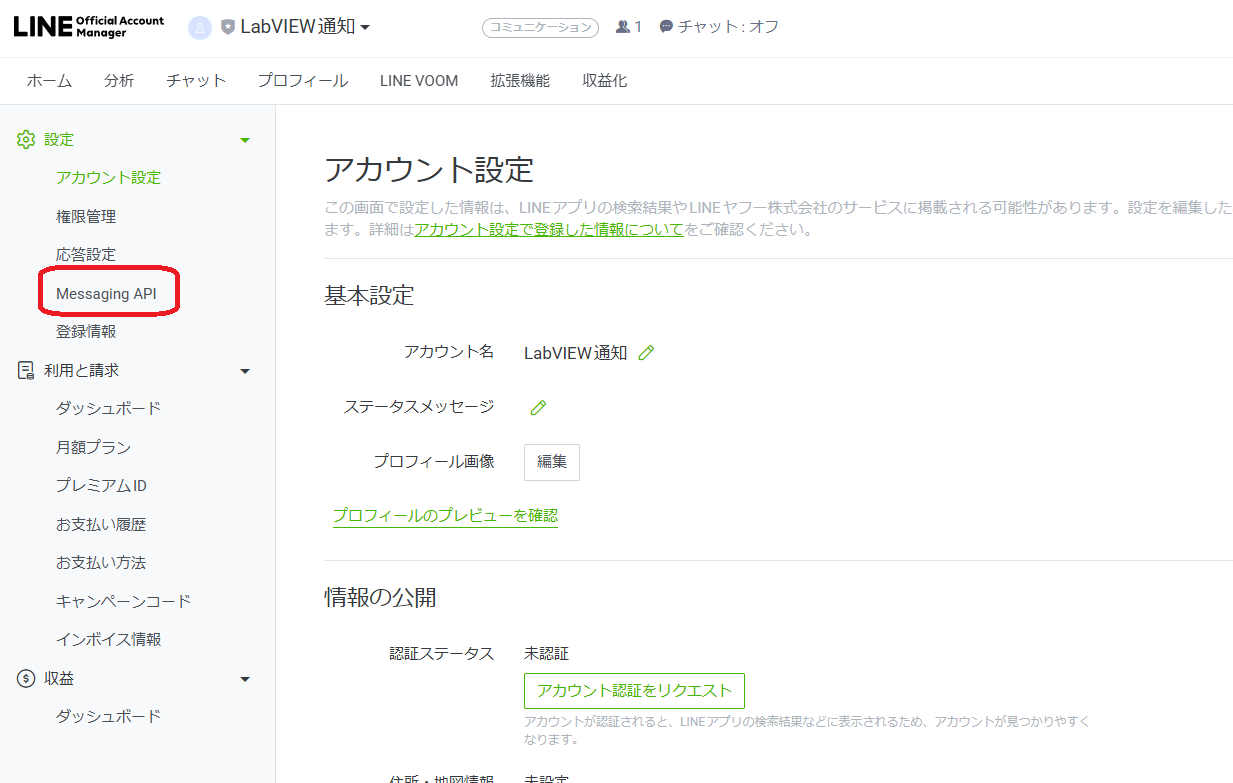
9. 「Messaging API を利用する」を選択
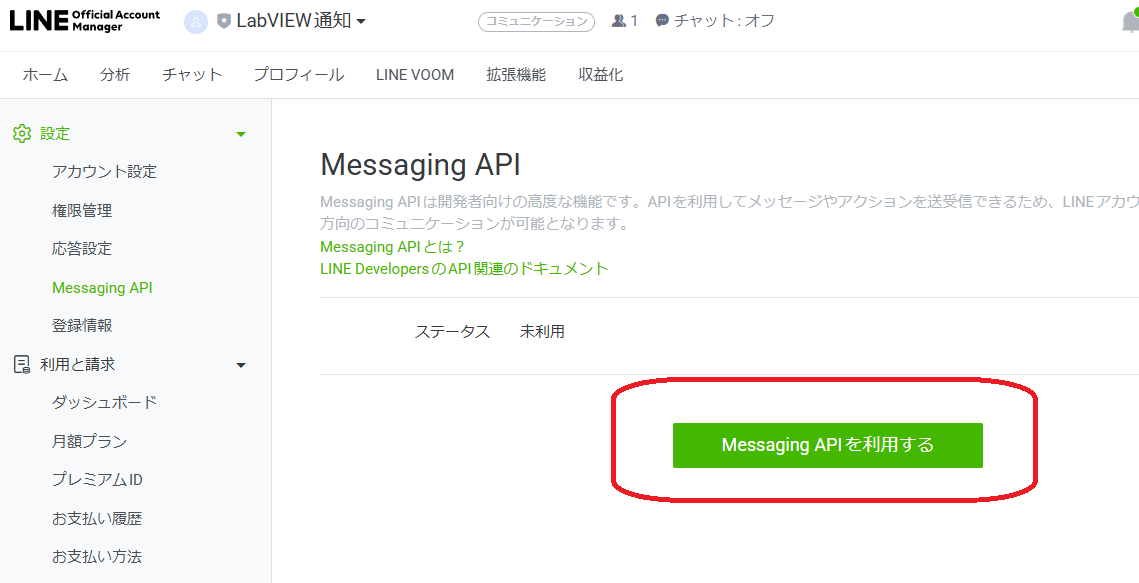
10. プロバイダー名を入力し、「同意する」を選択する。
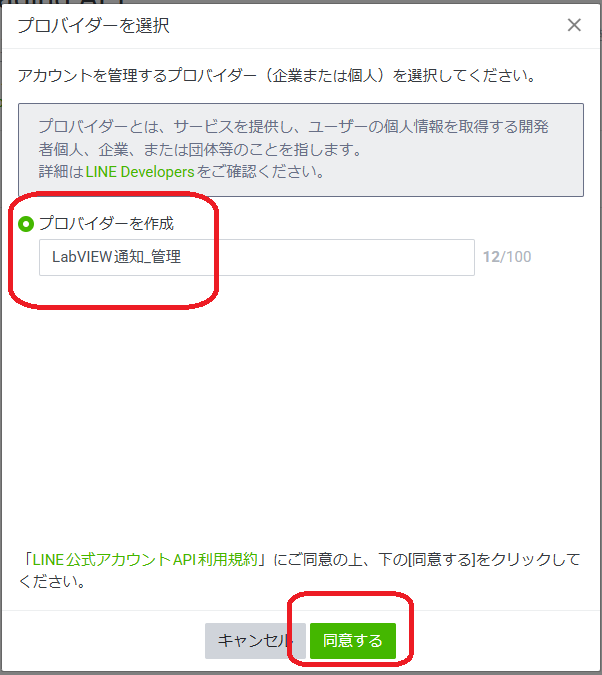
11. 「OK」を2回選択する。
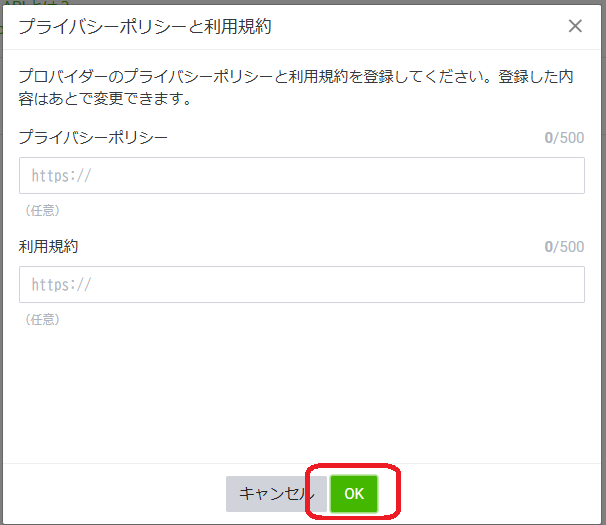
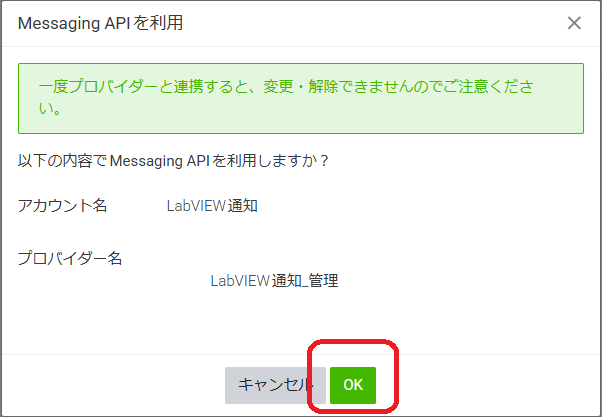
12. Channel IDとChannel secretが表示されるのでメモしておく。
これらはLabVIEWプログラムで使用する。
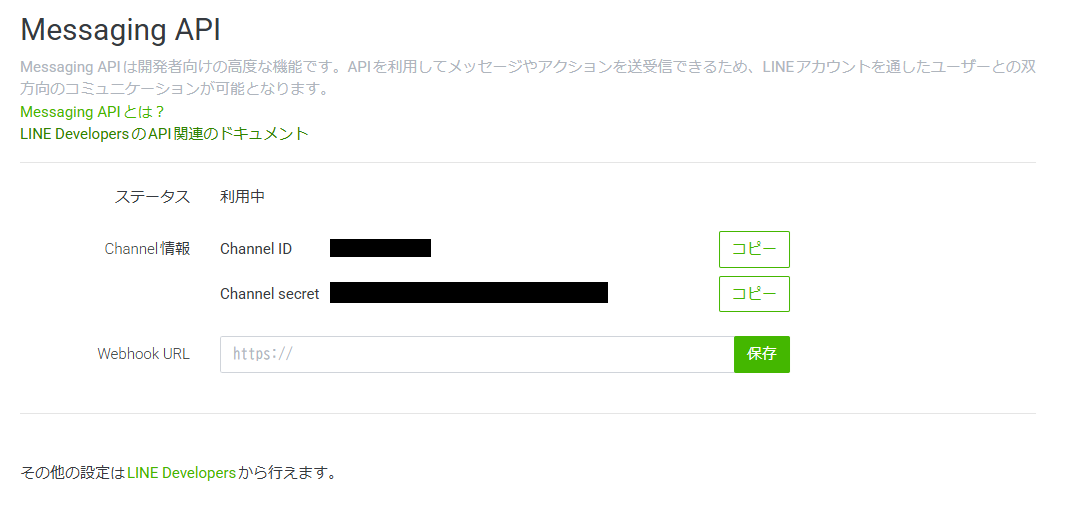
LINE Messaging API の設定
1. LINE Messaging APIにログインする
https://developers.line.biz/ja/services/messaging-api/
2. 作成したプロバイダーを選択する。
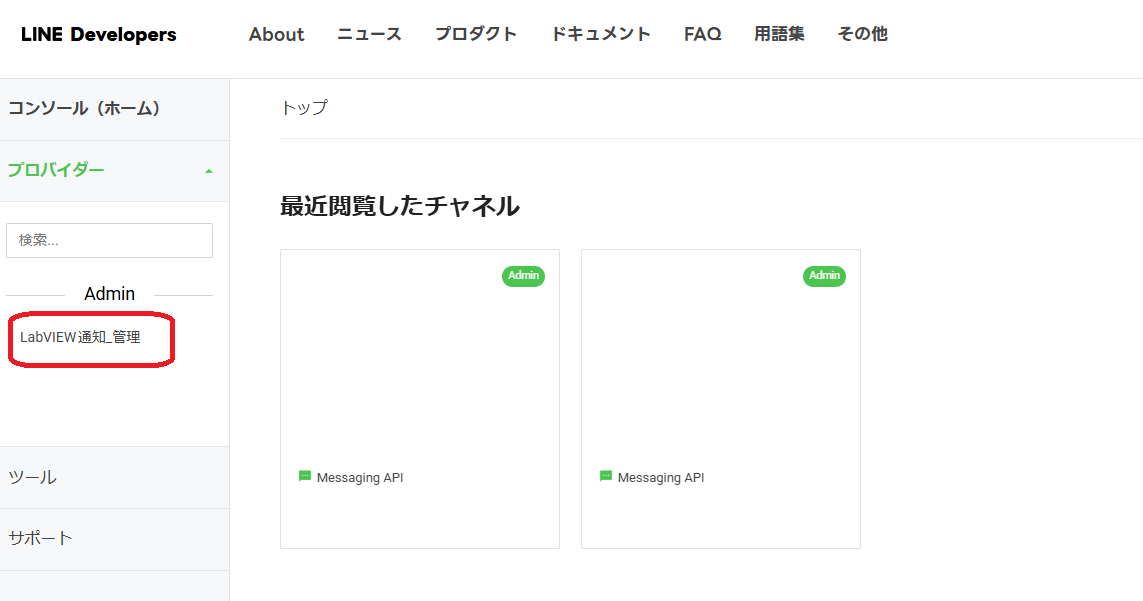
3. 作成したチャネルを選択する。
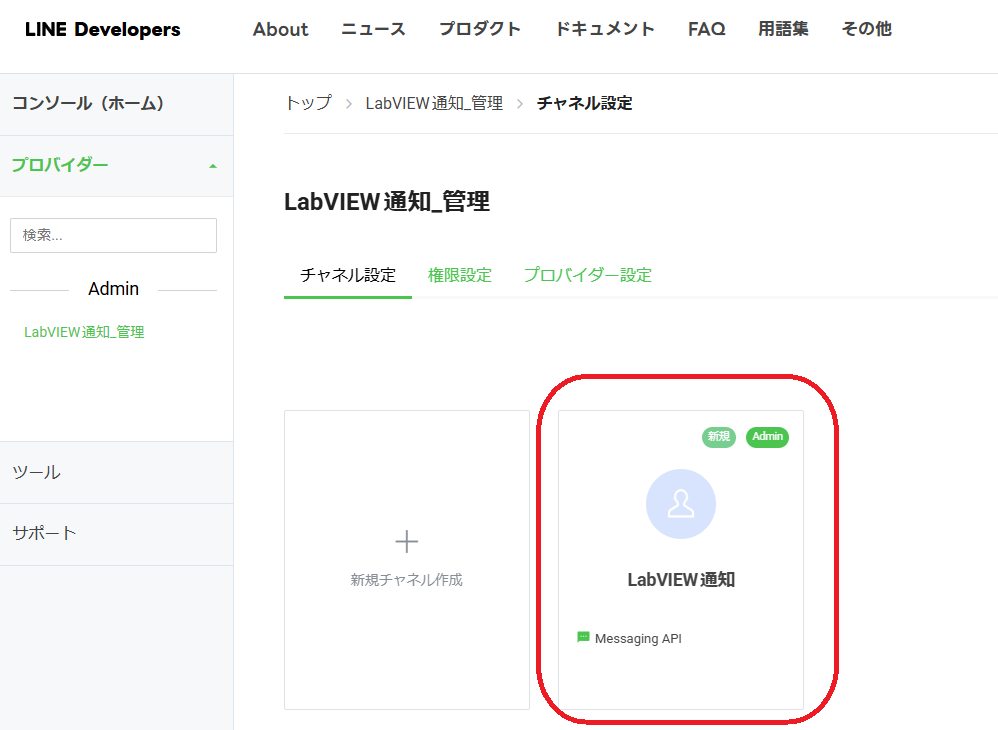
4. 「Messaging API 設定」を選択する。
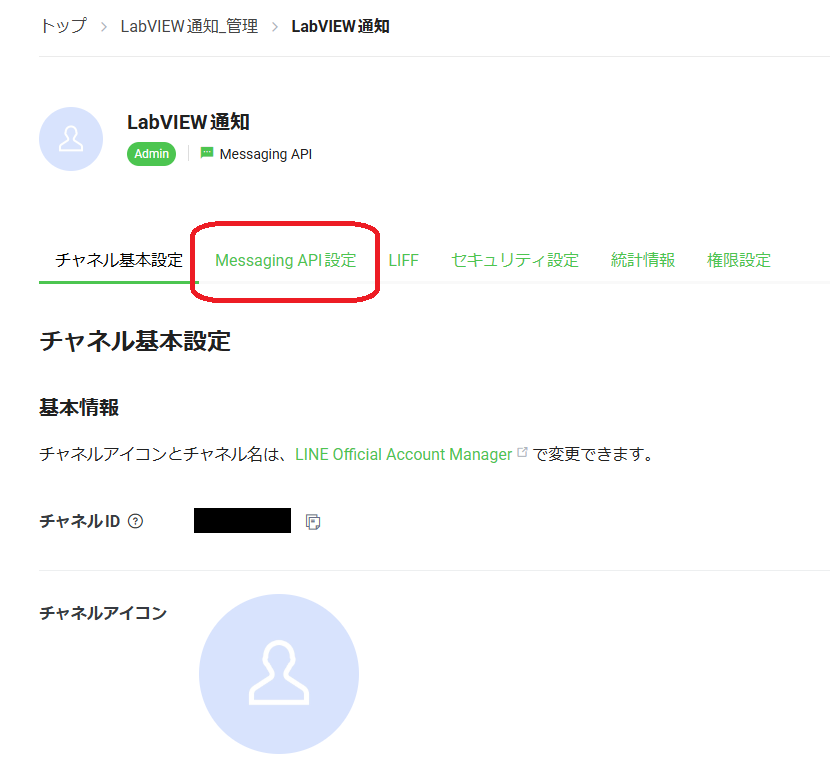
5. QRコードが表示されるので、スマホのLINEから読み込んで友だち登録する。
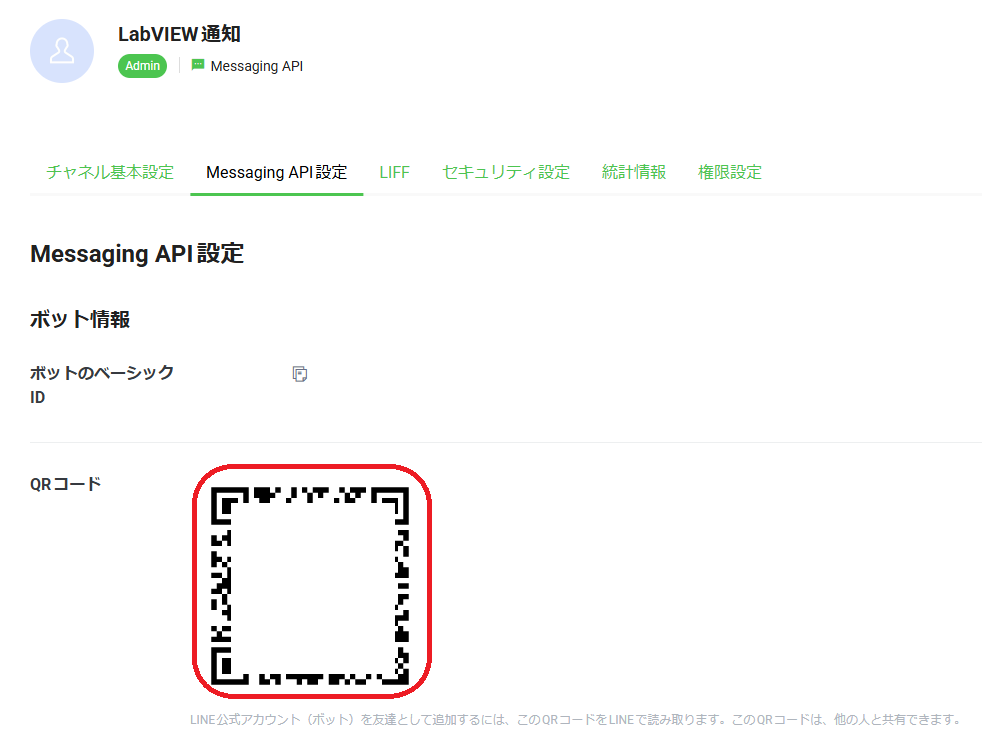
6. なお、Channel IDとChannel Secretは「チャネル基本設定」からも確認できる。
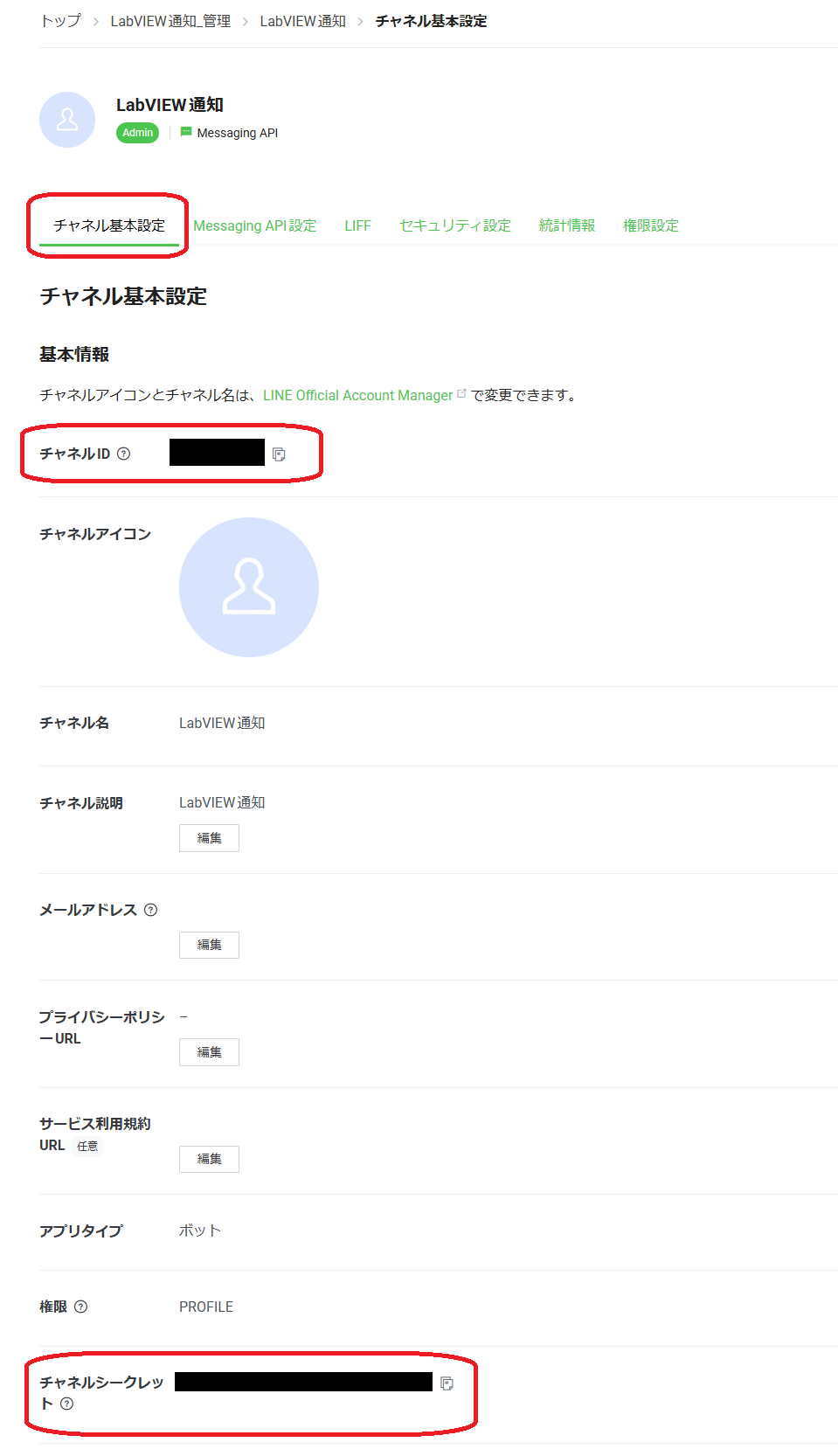
LabVIEW プログラミング
↓クリックで拡大
詳細は下記参照。
https://developers.line.biz/ja/docs/messaging-api/sending-messages/
入力したテキストをUTF-8に変換することで、LINEに日本語文字を送信できるようになる。
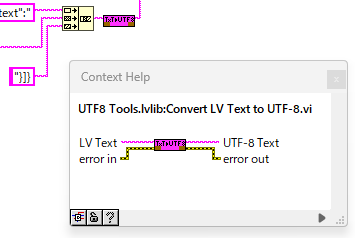
1. Channel ID, Channel secret および送信メッセージを入力してプログラムを実行する。
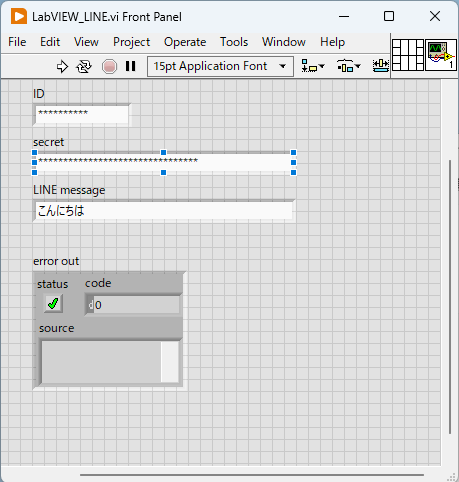
2. 「LINE message」に入力した内容がLINEに届く。